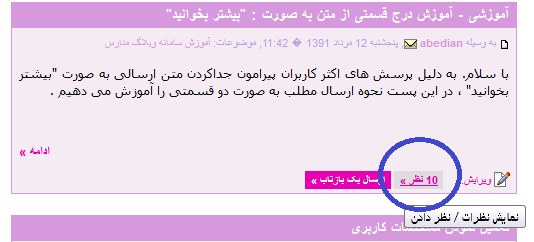ضعف ادبیات فارسی -_-_- لطفاً بیشتر کتاب بخوانیم!
یکشنبه 93/09/09
ضعف ادبیات فارسی
این مشکل مهمترین و آزاردهندهترین مشکل وبلاگها است. این مشکل خودش چند وجه دارد:
ـ ضعف املایی: اشتباهات املایی ظاهراً برای وبلاگ نویسان خیلی مهم نیست؛ این اشتباه ناشی از عدم دقت کافی می باشد . چه بسا اشتباهاتی که باعث می شود بار علمی یک وبلاگ زیر سوال برود!
ـ ضعف در نگارش: طبعاً انتظار نمیرود که یک وبلاگنویس مدیریت یا آیتی مثل یک وبلاگنویس حوزهی ادبیات نگارش خوب، جذاب و روانی داشته باشد؛ اما نگارش بد هم برای خودش تبدیل به معضلی شده است. بارها به مطالبی با محتوای بسیار عالی برخوردمی کنیم که از بس از نظر نگارش ضعیف بودهاند، مشتریان احتمالیشان را هم از دست دادهاند. چه بهتر که بتوانید یک سبک نگارشی خاص خودتان هم ایجاد کنید. نمونهی خوب این کارها را پیدا کرده و سعی کنید ضعف موجود در نگارشتان را بهبود دهید.
ـ استفادهی نادرست از واژگان تخصصی: واقعاً از خواندن مطلبی که در آن واژگان تخصصی دارای معادل فارسی بسیار زیبا و مصطلح، با حروف انگلیسی و یا از آن هم بدتر، با حروف فارسی نوشته شدهاند، رنج نمی برید؟ لطفاً کمی با زبان تخصصی حوزهی وبلاگنویسیتان آشنا شوید. کتابها و مقالات نوشته شده یا ترجمه شده توسط دیگران را بخوانید تا با معادلهای درست این گروه از واژهها آشنا شوید. این طرز نوشتن نشاندهندهی ضعف زبانی و نگارشی شما است. حالا بگذریم که شاید ناآگاهی شما را هم نسبت به ادبیات روز حوزهای که دارید در مورد آن مینویسید، نشان دهد!
ـ ضعف درستنویسی: ظاهراً برای بسیاری از وبلاگنویسان این حوزه، درستنویسی فارسی در دنیای مجازی اصلاً اهمیتی ندارد. یاد بگیریم که در دنیای مجازی، درست فارسی بنویسیم.
اشکالات املایی و نگارشی، متأسفانه اغلب ریشه در جدی مطالعه نکردن ما دارند. خیلی از ما حتی حوصلهی خواندن رمان و داستان کوتاه را هم نداریم. بنابراین برای بهتر شدن ادبیات فارسیمان، لطفاً بیشتر کتاب بخوانیم!

ارتباط کاربران سامانه وبلاگ از طریق فرم پیام
شنبه 93/09/08
یکی از امکانات افزوده شده به سامانه، بخش پیام های وبلاگ می باشد.
لازم است قبل از توضیح درباره پیام، تعریفی از «نظر» و تفاوت آن با «پیام» را یادآوری کنیم.
«نظر» بیان دیدگاه های شما در ارتباط با محتوای وبلاگ است . که در پایین هر مطلب در بخش نظرات می توانید نظر خود را پیرامون آن نوشته ارسال کنید.
«پیام» متنی است که شما به منظور ارتباط گرفتن با سایر کاربران سامانه ارسال می کنید مثلا پیام های تبریک، تسلیت، پرسش سوالاتی از کاربر یک وبلاگ و….. برای ارسال پیام، هروبلاگ گزینه ای به نام «تماس با مدیر»، «تماس» ، «ارسال پیام» و .. دارد(بسته به نوع قالب ممکن است نام این قسمت متفاوت باشد) . بعد از کلیک بر روی این گزینه، فرم پیام ظاهر شده و شما متن پیام خود را ارسال می نمائید.
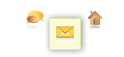
![]()
نظرات وارد میزکار مدیر وبلاگ شده و پس از بررسی منتشر می شوند اما پیام ها با توجه به اینکه گفتگوهای دوکاربر است نیاز به انتشار نداشته و در باکس «پیام» روی میز کار خود میتوانید پیام های جدید را بخوانید.

نکته1 : وقتی کاربری برای شما پیامی ارسال کند ایمیل اطلاع رسانی به inbox ایمیل تان ارسال می شود.
نکته 2 : برای پاسخگویی به شخص فرستنده پیام ، نیازی نیست وارد وبلاگ فرد شوید. در همان باکس «پیام» ها بعد از باز کردن پیام و خواندن آن ، می توانید در بخش «پاسخ» ، پایین صفحه، پاسخگوی کاربر مقابل باشید.
نکته 3 : افراد غیر عضو اگر پیامی ارسال کنند، شما تنها از طریق ایمیل خود می توانید به آنها پاسخ دهید پس دقت داشته باشید به هنگام ارسال پیام، با کاربری تان وارد شده باشید.
نکته 4: برخی از دوستان، سوالات خود را ز طریق فرم تماس با پشتیبانی ارسال کرده اند و جوابها نیز از همان طریق پاسخگویی، برایشان ارسال شده است. برای مشاهده پاسخ سوالات خود به باکس پیامهایتان مراجعه کنید.

فواید وبلاگنویسی
چهارشنبه 93/08/21
معمولا تا صحبت از وبلاگنویسی میشود، آدمهای پیدا میشوند که این سؤال را مطرح میکنند: «که چه بشود؟»
بسیاری از این افراد شناخت درستی از وبلاگنویسی ندارند و تصور میکنند وبلاگنویسی محدود به پستهای کوتاه شاعرانه و عاشقانه و نقل جسته گریخته خاطرات میشود.
معدود افرادی هم که میدانند وبلاگنویسی چه جایگاهی دارد، بهانه میکنند که وبلاگنویسی وقت و انرژی فوقالعادهای میخواهد، در صورتی که این روزها را همین افراد را میبینیم که ساعتها در محیط وایبر مشغول گفتگوهای غالبا بیهوده و وقتگیر میشوند.
اما در این پست میخواهیم با هم بررسی کنیم که وبلاگنویسی چه فوایدی دارد.
در این نوشته منظور ما از وبلاگنویسی یک جریان مستمر، پایدار و هدفدار است که منجر به تولید محتوا، بیان کردن نظرات و نقدهای عمیق، ترجمه و پدید آوردن مطالب خوب علمی باشد. به عبارتی ما وبلاگنویسی حرفهای و نه وبلاگنویسی تفننی را مد نظر داریم.

![]()
فواید وبلاگنویسی
۱- شما میتوانید تبدیل به یک برند شخصی شوید: در صورتی که چند سالی کار کنید و مدام مطالب سطح بالا تولید کنید، تبدیل به یک برند خواهید شد، طوری که نظر شما برای مردم مهم میشود و مردم دوست دارند، در مورد همه رویدادها و پدیدهها نظر و دیدگاه شما را بدانند.
۲- شبکه شدن با افراد ارزشمند: معمولا ما در زندگی عادی، خیلی کم پیش میآید که دوستانی با نظرها و دیدگاهها و اهداف نزدیک پیدا کنیم. افرادی که دوست ما در دنیای فیزیکی هستند، خیلی وقتها فرسنگها با ایدهآلهای ما فاصله دارند و با علایق ما بیگانهاند.
اما بعد از مدتی وبلاگنویسی، در روندی آهسته، شما به تدریج کسانی را پیدا میکنید که از نظر فکری به شما نزدیک هستند.
اصلا نیاز نیست که تعداد این افراد بیشتر باشد، کافی است که ده نفر از چنین دوستانی داشته باشید، تا دیگر حس غربت نکنید.
۳- تکامل شخصی: وبلاگنویسی به معنی واقعی کلمه میتواند از شما آدم بهتری بسازد. اگر شما پستهای محققانه و نه پستهای سطحی بنویسید، به تدریج یاد میگیرید که در مورد هر چیزی به صورت ژرف اندیشه کنید، تحقیق کنید، فکتها را کنار هم بچینید. به تدریج یاد خواهید گرفت که همین ویژگی را وارد زندگی خود هم بکنید و آدمی تکانهای نباشید.
۴- خودشناسی: با وبلاگنویسی به تدریج شما با اهداف و امیال مخفی و واقعی خود آشنا میشوید.
در حین نوشتن پستها، شما به تدریج سیری در «هرمهای نیازهای فردی» میکنید، به خودشکوفایی میرسید و به آنجا میرسید که ایجاد دنیایی بهتر برای همه، هدف غائیتان میشود.
۵- شهرت و افتخار: اما یک چیز خوب و شاید هم مزاحم در وبلاگنویسی رسیدن به شهرت و افتخار است، شماری از ما این مطلب را دوست داریم، بعضی از ما هم نه.
۶- پول: البته برای رسیدن به پول شما باید مهارتها و تواناییهای زیادی کسب کنید و بدانید که چطور باید بازاریابی کنید و با توجه به جو ایران، چطور امور مالی را بومی کنید.
در ایران تعداد وبلاگنویسهایی که از این محل، صاحب درآمد جانبی میشوند، بسیار انگشتشمار است.
۷- اعتماد به نفس: آدمی خجول و درونگرا هستید؟! وبلاگنویسی میتواند به تدریج باعث اعتماد به نفس شما شود. وقتی پستهای شما و اندیشه ارزشمند پنهان شما، به تدریج از سوی انبوهی از خوانندهها کشف شود، شما به ناگاه متوجه میشوید که یک آدم حاشیهای بیارزش نیستید، بلکه برعکس میتوانید افکار عمومی را هم جهت بدهید.
۸- توانایی کنترل احساسات و عواطف: با وبلاگنویسی به تدریج یاد میگیرید و تجربه پیدا میکنید که نوشتن پستهای تکانهای و اظهار نظرهای شتابزده، با عکسالعمل منفی خوانندهها روبرو میشود.
بنابراین یاد میگیرید که به جای سیاه و سفید دیدن، خاکستری ببینید و از منظرهای مختلف به پدیدهها و رویدادها نگاه کنید، خودتان را به جای افراد مختلف بگذارید و منصف باشید و در بعضی از موارد هم «مصلحتگرا» باشید و با اظهار نظرهای دپلماتیک، از کنار چیزهایی که نمیشود در مورد آنها به وضوح صحبت کرد، بگذرید!
۹- متفاوت باشید: میخواهید به جای سر کردن در فیسبوک و وایبر کار ارزشمندی انجام بدهید؟ وبلاگ بنویسید!
۱۰- مدیریت زمان: شرط وبلاگنویسی منظم آن است که بتوانید مدیریت زمانی خوبی داشته باشید، اوقات مرده خود را به حداقل برسانید و در ساعاتی که آنلاین هستید به جای وبگردی بیبرنامه، متمرکز باشید.
۱۱- دانشمند و فرزانه و سخنور شوید: لازمه وبلاگنویسی موفق آن است که برای نوشتن هر پست به منابع مختلف سر بزنید، آنها را با دقت بخوانید، نتیجهگیری کنید. برای وبلاگنویسی باید دانش زبان انگلیسی خوبی داشته باشید و درک مطلبتان را هم توقیت کنید.
شما باید مهارتهای نوشتاری خود را ارتقا بدهید و دایره واژگان خود را توسعه بدهید و تمرین مرتب همه این کارها در قالب وبلاگنویسی، شما را آدمی حکیم و البته فرزانه میکند.
شما علاوه بر اینکه منبعی از دیتاهای خوب میشوید، توانایی استدلال و بحث و مناظره پیدا میکنید. میتوانید از زوایایی بدیع به رویدادها نگاه کنید و در مهمانیها و جلسات، چشمها را خیره کنید!
منبع: یک پزشک - با تلخیص

افزودن امکان autocomplete به بخش پیام ها
جمعه 93/06/21
«پیام ها» روی میز کار یکی از کاربردی ترین ابزار برای ارتباط گرفتن با اعضای کوثربلاگ می باشد.
در بروزرسانی جدید ، نیازی به تایپ کامل نام کاربری فرد گیرنده نخواهید داشت و کافیست قسمتی از کاربری او را به خاطر سپرده باشید .
پس از تایپ بخشی از نام کاربری ، لیست بازشونده از اسامی شامل آن نام باز خواهد شد.
روی نام مورد نظر کلیک کرده، متن خود را تایپ نموده و «ذخیره » را کلیک کنید .
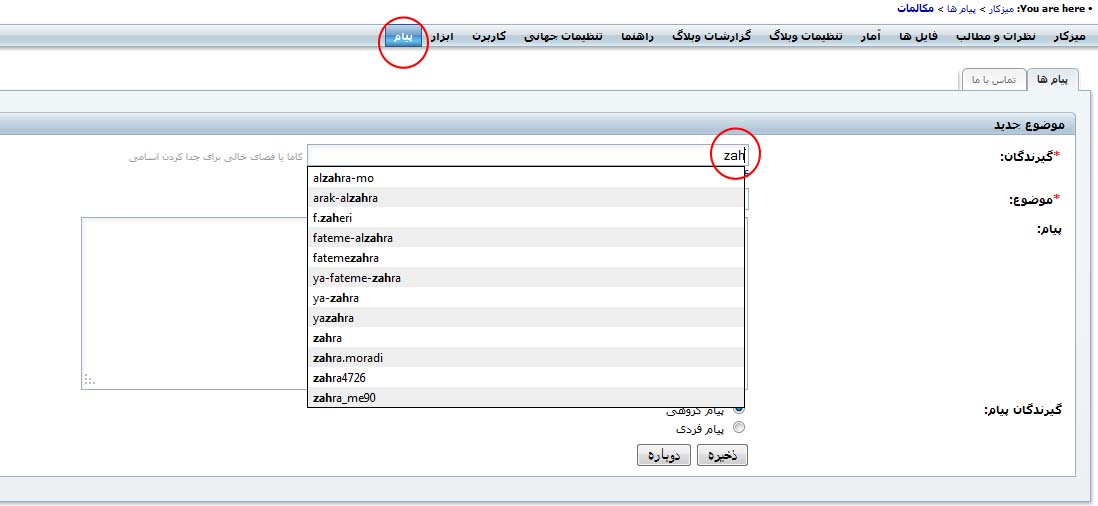

چطور به راحتی یک بروشور طراحی کنیم !؟ سریعترین روش ساخت برچسب چیست ؟
سه شنبه 93/06/04
در ادامه این مطلب قصد داریم شما را با یکی از نرم افزار های مجموعه Office آشنا کنیم . این نرم افزار یک ناشر بسیار خوب است ! Microsoft Publisher ، نرم افزاری است با رابط گرافیکی قوی که یک کاربر مبتدی هم می تواند به راحتی با آن کار کند ! انواع نمونه هایی که در خود جا داده شامل : آگهی ، گواهینامه ، بنر ، بروشور ، کارت ویزیت ، فرم های تجاری ، تقویم ، کاتالوگ ، پاکت نامه ، کارت هدیه ، کارت پستال ، کارت دعوت ، لیبل و برچسب ، سربرگ ، خبرنامه و …می باشد .
با انتخاب هر کدام از موارد گفته شده، نرم افزار طرح های آماده ای را پیش روی شما خواهد گذاشت و دیگر نیازی به تنظیم کاغذ و متون نخواهید داشت !
به عنوان مثال ساخت یک بروشور به صورت زیر می باشد :
1) انتخاب Brochures از کادر Publication Type .
2) انتخاب طرح
3) وارد کردن متنها به داخل بروشور در مکانهای مشخص شده :
و یا با طراحی یک برگ لیبل به هنگام چاپ خود نرم افزار آن را برای شما در یک برگه a4 تکرار خواهد کرد :

ساخت ایمیل در گوگل
دوشنبه 93/06/03
جیمیل Gmail ایمیلی رایگان و با امکاناتی بسیار، اما ساده است که توسط سایت گوگل ارائه میشود.
با ارائهی این سرویس، جیمیل به سرعت جای خود را بین کاربران اینترنتی پیدا کرد. سادگی محیط جیمیل و عاری بودن از تبلیغات بصری پرحجم، بر خلاف محیط شلوغ یاهومیل، یکی از دلایل مهم رو آوردن کاربران به جیمیل بود.
برای ساخت یک جیمیل به صفحهی Gmail.com میرویم و در صفحهی باز شده، بر روی عبارت Create an account کلیک میکنیم.
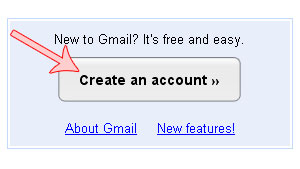
صفحهی جدیدی باز میشود که محتوی سؤالاتی است و اطلاعاتی را برای ثبت ایمیل از ما میگیرد.
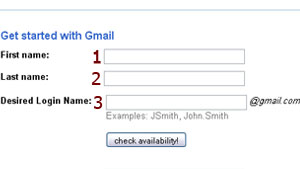
1. نام واقعی یا اسم مستعاری که برای خودمان انتخاب کردهایم را وارد میکنیم.
2. نام خانوادگی واقعی یا مستعار خود را به انگلیسی یا فارسی مینویسیم.
3. کلمه یا عبارت دلخواه ما که در واقع همان آیدی جیمیلمان هست را وارد میکنیم. این کلمه حتما باید به انگلیسی وارد شود. نام کاربری میتواند نام ما، ترکیبی از نام و نامخانوادگی و یا هر کلمه و عبارت با معنی یا بدون معنی دیگری باشد. حتی میتواند ترکیبی از حروف، یا حروف و اعداد باشد. حتی در انتخاب این نام کاربری میتوان از کاراکترهایی مثل نقطه (.) هم استفاده کرد؛ اما مجاز به استفاده از کاراکتر فاصله (Space) نیستیم. تعداد کاراکترهای نام کاربری یا آیدی ما باید بین شش تا سی کاراکتر باشد و با حرف یا عدد شروع شود.
همان طور که میدانید، آیدی انتخابی باید تکراری نباشد. برای اطمینان از تکراری نبودن آیدی، روی دکمهی check availability کلیک میکنیم. اگر این نام کاربری قبلا گرفته نشده باشد، گوگل با درج عبارت is available به ما اجازهی ثبت آن را میدهد و اگر قبلا کسی آن را گرفته باشد، ضمن درج عبارت is not available, but the following user name are، کلمات دیگری را هم به ما پیشنهاد میکند که میتوانیم یکی از آنها را انتخاب کنیم، و یا اینکه به دنبال کلمهی دیگری باشیم.
با پذیرش نهایی این کلمه، ایمیل ما به صورت username@gmail.com خواهد شد که در آن username همان کلمهی انتخابی ماست.
بعد از این نوبت به انتخاب کلمهی عبور میرسد.
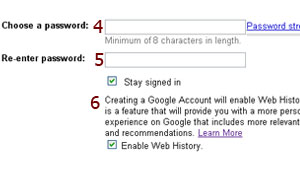
1. رمز عبور انتخابیمان را وارد میکنیم. رمز انتخابی باید دستکم دارای هشت کاراکتر از حروف و یا ترکیبی از حروف و عدد و یا علائم باشد. رمز عبور نسبت به کوچک و بزرگی حروف حساس است، پس موقع انتخاب یا وارد نمودن رمز به وضعیت دکمهی Caps Lock در صفحه کلید دقت کنیم.
همینطور دقت کنیم که صفحه کلیدمان در حالت انگلیسی باشد تا بعدا با مشکلی مواجه نشویم. برای داشتن رمزی قوی و ایمن، بهتر است از ترکیب حروف و علائم و اعداد، و نیز بزرگی و کوچکی آنها استفاده کنیم. یادمان باشد که برای پسورد از نام و نامخانوادگی و شناسهی کاربری و روز تولد و امثال آن استفاده نکنیم تا حدس زدن آن به این سادگیها میسر نباشد. از تایپ پشت سر هم اعداد، مثل 1234 و همینطور حروف، مانند qwert و تکرار حروف و عدد، مثل aa11 هم برای کلمهی عبور باید خودداری کنیم.
خط Password strength قدرت و امنیت رمزمان را به نشان میدهد، و نشانهی سبز رنگ Strong به معنای انتخاب رمزی مستحکم و قوی از طرف ماست.
1. پسوردی را که بالا وارد کردهایم، تکرار میکنیم تا مطمئن شویم رمز را درست وارد کردهایم.
اگر از سیستمهای عمومی استفاده میکنیم و یا اشخاص دیگری نیز از کامپیوتر ما استفاده میکنند، یادمان باشد که علامت کنار عبارت Stay signed in را با کلیک کردن بر روی آن برداریم تا نام کاربری و رمز عبور ما در سیستم ذخیره نشود. وقتی این گزینه علامتدار باشد، دیگر برای هر بار وارد شدن به ایمیلمان، لازم نیست نام کاربری و کلمهی عبور را وارد کنیم. به همین دلیل معمولا کسانی که از سیستم شخصی استفاده میکنند، این گزینه را برای راحتتر شدن و سریعتر شدن دسترسی به جیمیلشان، علامتدار میکنند.
1. اگر بخواهیم، گوگل تاریخچهای از تمامی وبگردیهایمان ایجاد میکند و در دسترسمان میگذارد. و اگر نیازی به این مورد نمیبینیم، علامت کنار Enable Web History را با کلیک کردن بر روی آن برمیداریم.
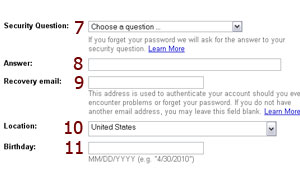
1. مجموعهای از سؤالات امنیتی در این قسمت نمایش داده میشود که باید یکی از آنها را انتخاب کنیم. این سؤال به درد وقتی میخورد که رمز عبورمان را فراموش کرده باشیم. این طور وقتها گوگل سؤال امنیتیای را که ما موقع ثبت جیمیل انتخاب کردهایم ازمان میپرسد و اگر پاسخ ما به آن، مطابق با همان پاسخی باشد که در زمان ثبت ایمیل نوشتهایم؛ پسورد جدیدی را به ما میدهد.
اگر گزینهی آخر را انتخاب کنیم، به ما این امکان را میدهد که خودمان یک سؤال به طور دلخواه برای خودمان طرح کنیم و بعد به همان سؤال دلخواهمان جواب دهیم.
1. پاسخ سؤال انتخابیمان را مینویسیم. سؤال و جواب را باید طوری انتخاب کرده باشیم که در ذهنمان بماند و بعد اگر لازم شد، بتوانیم ازشان استفاده کنیم. بد نیست اطلاعاتی را که موقع ثبت ایمیل وارد میکنیم، جایی ذخیره کنیم که اگر بعدا لازم شد، به آنها دسترسی داشته باشیم.
2. در صورتیکه ایمیل دیگری داشته باشیم، میتوانیم آن را وارد کنیم تا زمانی که رمز عبور را فراموش کردیم، گوگل آن را به این ایمیل ارسال نماید.
3. در این قسمت، نام کشورمان نوشته شده است. یعنی گوگل با توجه به آیپی سیستم ما، اسم کشورمان را به صورت پیشفرض مینویسد. اگر نام کشور صحیح نوشته نشده باشد، یا مایل باشیم آن را عوض کنیم، به راحتی میتوانیم تغییرش بدهیم و از میان اسامی کشورهای موجود، یکی دیگر را انتخاب کنیم.
4. تاریخ تولدمان را به میلادی انتخاب کرده و طبق نمونهی خود گوگل، به ترتیب ماه و روز و سال، آن را وارد میکنیم.
مراحل وارد کردن اطلاعات تقریبا تمام شده است. فقط وارد کردن کد امنیتی مانده است.
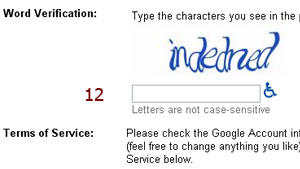
کاراکترهایی را که در تصویر نمایش داده میشود، باید عینا وارد کنیم. این کد امنیتی با هر بار لود شدن صفحه، تغییر میکند. این کد به چه دردی میخورد؟ به درد اینکه فقط آدمهای هوشیار بتوانند ایمیل بسازند؛ چون بعضی ماشینهای الکترونیکی هم هستند که به صورت خودکار، ایمیل میگیرند. برای اینکه از این کار جلوگیری بشود، این کد را گذاشتهاند تا مطمئن بشوند آن کسی که دارد ایمیل را ثبت میکند، یک انسان است، نه یک ماشین!
با کلیک روی عبارت I accept. Create my account موافقت خود را با شرایط گوگل اعلام میکنیم و مراحل ثبت جیمیل را به پایان میبریم.
اگر اطلاعاتی که وارد کردهایم، بدون اشکال باشد، با کلیک روی این دکمه، به صفحه دیگری میرویم، در غیر این صورت، گوگل با خط قرمز به نکاتی که مشکل دارد، اشاره میکند تا آن را تصحیح کنیم.
در آخرین مرحله، گوگل عضویت ما را تبریک میگوید و میتوانیم با کلیک روی عبارت Show me my account به صندوق پستیمان وارد شویم.
اگر قبل از ورود به صفحهی ایمیلمان، وارد صفحهی معرفی گوگلباز (سرویس جدید گوگل) شد، میتوانیم با کلیک روی گزینهی Just go to my inbox, I’ll try Buzz later، مستقیم به صندوق پستیمان وارد شویم.
نمای کلی جیمیل ما در بدو ورود به این شکل است:
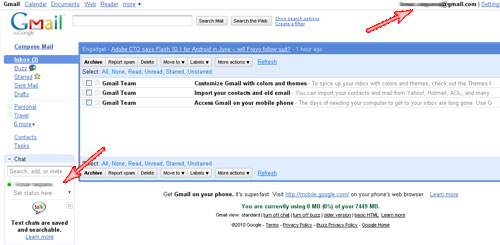
در قسمت سمت راست بالای صفحه، آیدی جی میل ما نمایش داده میشود. قسمت میانی صفحه، محتویات اینباکس، یعنی ایمیلهایی که برایمان آمده را نشان میدهد که در ابتدای ورود، چند ایمیل از طرف سایت گوگل خواهیم داشت که حاوی تبریک و معرفی بخشهای مختلف سایت است. منوی سمت چپ صفحه، دسترسی به سایر قسمتهای ایمیل، مثل Sent Mail و Drafs را مهیا میکند.
سمت چپ پایین صفحه نیز مربوط به قسمت چت ایمیل است.
اگر از سیستمهای عمومی استفاده میکنیم، یادمان نرود که قبل از بستن صفحه، از جیمیل خارج شویم (Sign Out).
برای ورود مجدد به ایمیل، به آدرس Gmail.com رفته و نام کاربری (که همان آیدی جیمیلمان است) و پسورد را وارد میکنیم.
مطمئن باشید که کار کردن با جیمیل بسیار راحت و لذتبخش است.